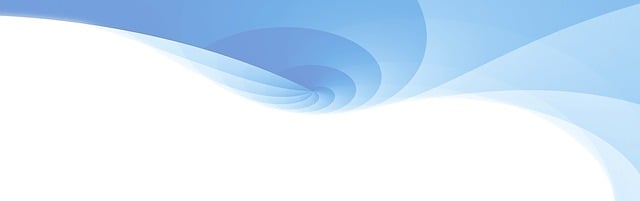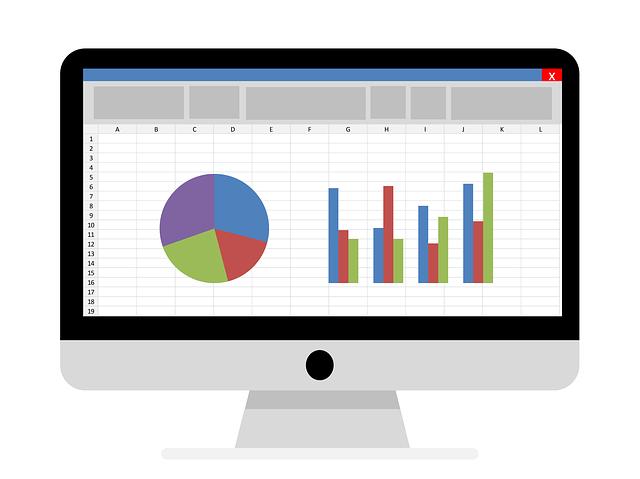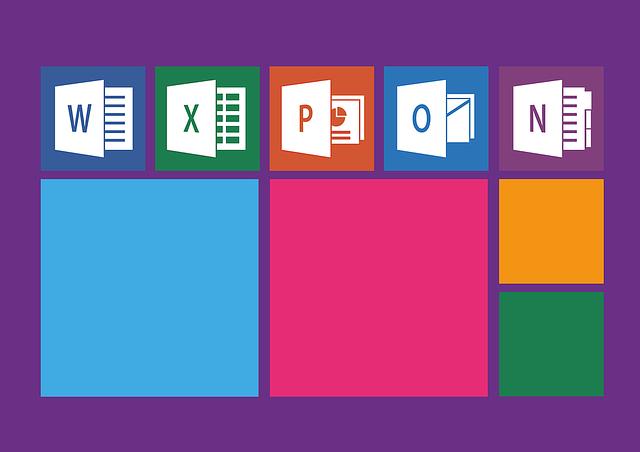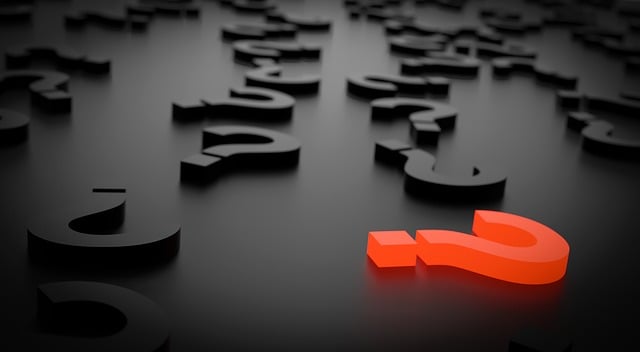Jak pracovat v PowerPointu: Základy práce s programem
V dnešní digitální éře je schopnost prezentovat své myšlenky pomocí prezentací nezbytná. A mezi nejpoužívanější nástroje pro tvorbu prezentací patří jednoznačně PowerPoint. Možná jste se s tímto programem již setkali, ale možná také ne. V obou případech se ale určitě vyplatí získat alespoň základní dovednosti v práci s tímto užitečným softwarem. V tomto článku se zaměříme na to, jak pracovat v PowerPointu a představíme vám důležité základy, které vám umožní vytvořit profesionální prezentace. Ať už jste začátečníkem nebo pokročilým uživatelem, tento článek vám poskytne užitečné rady a tipy, jak se v PowerPointu rychle a efektivně zorientovat. Připravte se na to, že vaše prezentace budou nyní ještě silnější a profesionálnější!
Obsah
- Základní funkce PowerPointu pro efektivní práci s prezentacemi
- Vytváření a formátování snímků v PowerPointu: Tipy a triky
- Použití animací a přechodů mezi snímky pro interaktivní prezentace
- Práce s grafy, tabulkami a obrázky: Jak je efektivně integrovat do prezentace
- Nastavení prezentace a její řízení: Jak dosáhnout plynulého a profesionálního průběhu
- Využití funkcí sdílení a spolupráce v PowerPointu: Efektivní práce v týmu
- Bezpečnost a záloha souborů v PowerPointu: Jak chránit a uchovávat své prezentace
Základní funkce PowerPointu pro efektivní práci s prezentacemi
PowerPoint je nezbytným nástrojem pro tvorbu a prezentaci profesionálních diapozitivů. S jeho základními funkcemi se může každý snadno seznámit a efektivně pracovat s touto populární aplikací. Pokud chcete zvýšit účinnost vaší práce s prezentacemi, není nic lepšího, než se seznámit s následujícími základy a jejich správným využitím.
-
Vytvoření základní struktury prezentace:
- Začněte vytvořením titulní stránky obsahující název a vaše jméno.
- Použijte základní rozložení diapozitivů pro rychlé a jednoduché vytváření nových snímků.
- Vložte text, obrázky a grafy do jednotlivých snímků tak, aby byly přehledné a informativní.
-
Použití šablon a motivů:
- Vyberte si předdefinovanou šablonu, aby vaše prezentace vypadala profesionálně.
- Upravte barvy, fonty a pozadí, které nejlépe odpovídají obsahu prezentace.
- Použijte animace a přechody mezi snímky pro přidání vizuálního efektu a zájem diváků.
- Práce s textem a grafikou:
- Používejte vhodný font a velikost písma pro zajištění čitelnosti prezentace.
- Organizujte text a grafiku do sloupců nebo do zarážek pro přehlednost.
- Vkládejte obrázky a grafy do snímků, abyste ilustrovali a zdůraznili klíčové body.
Je důležité seznámit se s těmito základními funkcemi PowerPointu, abyste byli schopni vytvářet atraktivní a efektivní prezentace. S praxí a dalším objevováním programu se můžete stát skutečným profesionálem v tvorbě a prezentaci.
Vytváření a formátování snímků v PowerPointu: Tipy a triky
Pokud se chystáte pracovat s PowerPointem, je důležité se seznámit s základy tohoto programu. V tomto článku si představíme několik důležitých tipů a triků, které vám pomohou efektivně vytvářet a formátovat snímky v PowerPointu.
Prvním krokem při práci s PowerPointem je vytvoření nové prezentace. K tomu můžete použít základní vzor Empty Presentation, který se otevře s prázdným snímkem. Další možností je načíst již existující prezentaci nebo využít některý z předdefinovaných vzorů, které obsahují strukturu a vzhled snímků.
Nyní, když už máte připravený dokument, můžete začít s formátováním snímků. PowerPoint vám nabízí širokou škálu nástrojů pro úpravu vzhledu textu, obrázků, tvarů a dalších prvků na snímcích. Například můžete měnit typ písma, velikost a barvu textu, přidávat efekty nebo formátovat odrážky a číslování. Kromě toho můžete snímky také vybírat, přesouvat, kopírovat a mazat, aby se vaše prezentace stala přesně takovou, jakou si představujete.
Doufáme, že vám tyto základní tipy a triky pomohou vytvořit skvělou prezentaci v PowerPointu. Ať už potřebujete představit svůj projekt na pracovní schůzce, či prezentovat svou odvážnou obchodní strategii, s PowerPointem budete mít dokonalý nástroj pro prezentaci vašich nápadů.
Použití animací a přechodů mezi snímky pro interaktivní prezentace
Animace a přechody mezi snímky jsou neodmyslitelnou součástí interaktivních prezentací v PowerPointu. Jsou skvělým způsobem, jak zaujmout a zapojit své publikum. Využití těchto funkcí může výrazně zvýšit úroveň vaší prezentace a udělat z ní jedinečný zážitek.
Použití animací umožňuje plynulé přechody mezi snímky a vytváří dynamický dojem. Můžete například využít animaci, která přitáhne pozornost na důležitý prvek, nebo animaci, která postupně odhalí jednotlivé části snímku. To je skvělý způsob, jak udržet pozornost a zajistit, že publikum zůstane zainteresované.
Další možností jsou přechody mezi snímky. Ty umožňují plynulé přechody mezi jednotlivými částmi prezentace a dodávají jim profesionalitu. Můžete například využít efekty jako posun, rozrušení nebo přechod se ztmavením. Tyto efekty umožňují plynulý a atraktivní přechod mezi jednotlivými snímky.
V PowerPointu je mnoho možností, jak využít animace a přechody mezi snímky pro interaktivní prezentace. Zkuste experimentovat s různými efekty a najít to, co nejlépe vyhovuje vašemu obsahu a stylu prezentace. Nebojte se být kreativní a unikátní, ale pamatujte si, že méně často může být více. Vyvarujte se přílišného přeplňování prezentace efekty a buďte si jistí, že každá animace a přechod má svůj účel a přispívá k lepšímu předávání informací vašemu publiku.
Práce s grafy, tabulkami a obrázky: Jak je efektivně integrovat do prezentace
V dnešní digitální době je práce s grafy, tabulkami a obrázky nezbytnou součástí každé prezentace v Powerpointu. Správná integrace těchto prvků do prezentace může zvýšit její efektivitu a přístupnost pro publikum. Jak tedy můžete těžit z plného potenciálu programu PowerPoint při práci s grafy, tabulkami a obrázky?
-
Vkládání grafů: PowerPoint nabízí široký výběr různých typů grafů, které můžete integrovat do své prezentace. Využijte tuto možnost a vyberte ten nejvhodnější typ grafu pro výraznější zobrazení vašich dat. Zvýrazněte klíčové body a trendy ve svých grafech a používejte jednoduché a srozumitelné popisky.
-
Práce s tabulkami: Když pracujete s tabulkami ve PowerPointu, je důležité zvolit vhodný rozložení a organizaci dat. Vytvořte čitelnou a přehlednou strukturu tabulky, s vodorovnými a svislými záhlavími pro jednoduchou návaznost sloupců a řádků. Využijte formátování pro zvýraznění klíčových bodů a důležitých hodnot.
- Vkládání obrázků: Obrázky mohou přidat na vizuální přitažlivosti vaší prezentace. Vyberte jasný, vysokokvalitní obrázek, který podporuje a ilustruje vaše poselství. Dbejte na to, aby byly obrázky správně zarovnány a přizpůsobeny velikosti snímku. Pamatujte, že méně je často více – používejte obrázky umírněně a efektivně.
Sledováním těchto základních principů efektivně integrujete grafy, tabulky a obrázky do svých prezentací v PowerPointu, čímž posilujete sílu vaší komunikace a zanecháváte příjemný dojem na vaše publikum. Pusťte svou kreativitu do práce a vytvořte profesionálně vypadající prezentaci, která vás bude reprezentovat ve svém nejlepším světle.
Nastavení prezentace a její řízení: Jak dosáhnout plynulého a profesionálního průběhu
Při práci s programem PowerPoint je klíčové mít pevný základ, abyste mohli dosáhnout plynulého a profesionálního průběhu vaší prezentace. Existuje několik důležitých kroků, které byste měli zvážit při nastavování prezentace a jejím řízení.
-
Výběr vhodné šablony: Začněte volbou vhodné šablony pro váš obsah. PowerPoint nabízí širokou škálu šablon, které mohou doplnit vaší prezentaci o profesionální vzhled a pocit. Vyberte si šablonu, která nejlépe vyhovuje tématu vaší prezentace a zároveň umožňuje dobrou čitelnost.
-
Organizace obsahu: Usnadněte si práci se skupinováním jednotlivých částí prezentace na jednotlivé snímky. Dbejte na přehlednost a zřetelnost. Použití nadpisů, podnadpisů a odrážkových seznamů vám pomůže organizovat obsah a udělat z prezentace přehledný celek.
- Navigace a animace: Plynulé a profesionální přechody a animace mohou dodat vaší prezentaci na živosti a zároveň udržet pozornost vašeho posluchače. Vyzkoušejte různé typy přechodů mezi snímky a animujte klíčové prvky vaší prezentace tak, aby byla zajímavá a atraktivní.
Pamatujte, že úspěšná prezentace závisí na mnoha faktorech, včetně obsahu, vizuálního provedení a způsobu doručení. S několika jednoduchými kroky a několika tipy vytvoříte efektivní prezentaci v PowerPointu a dosáhnete plynulého a profesionálního průběhu celého setkání.
Využití funkcí sdílení a spolupráce v PowerPointu: Efektivní práce v týmu
PowerPoint je vynikajícím nástrojem pro vytváření prezentací, ale víte o všech skvělých funkcích sdílení a spolupráce, které tato aplikace nabízí? S jejich pomocí můžete efektivně pracovat v týmu a vytvořit tak skvělé prezentace ještě rychleji a snadněji.
Jednou z nejužitečnějších funkcí sdílení je možnost spolupráce na prezentacích v reálném čase. S touto funkcí můžete pozvat ostatní členy svého týmu, aby pracovali na prezentaci současně s vámi. To znamená, že každý může přidávat, upravovat nebo mazat obsah prezentace a všichni členové týmu vidí tyto změny okamžitě. Tato funkce je skvělá pro projekty, které vyžadují spolupráci a feedback od více osob.
Další skvělou funkcí sdílení je možnost přístupu k prezentacím prostřednictvím internetu. S PowerPointem můžete nahrát svou prezentaci do cloudu nebo ji zaslat odkazem ostatním osobám, které si ji mohou prohlédnout v prohlížeči, aniž by potřebovali stahovat program. Tato funkce je zvláště užitečná při prezentování vzdáleně a umožňuje týmu snadno sdílet a získávat zpětnou vazbu na jejich prezentace.
Pokud chcete efektivně pracovat v týmu a vytvářet ohromující prezentace, nenechte si ujít tyto skvělé funkce sdílení a spolupráce v PowerPointu. Zkuste je dnes a zjistíte, jak jednoduché a efektivní může být práce v týmu při vytváření prezentací.
Bezpečnost a záloha souborů v PowerPointu: Jak chránit a uchovávat své prezentace
V dnešní digitální době je důležité chránit a uchovávat své prezentace v PowerPointu. Bezpečnost a záloha souborů jsou klíčovými faktory pro zachování integrity a dostupnosti vašich prezentací. V tomto článku vám představíme několik základních způsobů, jak chránit a zálohovat své soubory v PowerPointu.
-
Použijte silné heslo: Při vytváření svých prezentací v PowerPointu je důležité si vybrat silné heslo. Heslo by mělo obsahovat kombinaci malých a velkých písmen, číslic a speciálních znaků. To zajišťuje, že vaše prezentace jsou chráněny před neoprávněným přístupem.
-
Zabezpečte prezentace: Kromě silného hesla můžete také použít další zabezpečovací opatření v PowerPointu. Například můžete nastavit oprávnění pro úpravu dokumentu, takže pouze vy nebo určití uživatelé budou moci měnit obsah prezentací. Toto opatření je užitečné, pokud sdílíte své prezentace s ostatními, ale nechcete, aby je kdokoli mohl upravovat.
- Pravidelně zálohujte své prezentace: Zálohování je klíčovým krokem pro uchování vašich prezentací v případě počítačového selhání nebo jiných ztrát dat. Vytvářejte pravidelné zálohy svých souborů a ukládejte je na externí úložiště nebo cloudové služby, jako je například Google Drive nebo Dropbox. Tímto způsobem budete mít vždy přístup k vašim prezentacím, i když dojde k problémům s počítačem.
S těmito základními tipy byste měli být schopni chránit a uchovávat své prezentace v PowerPointu. Zapamatujte si, že bezpečnost a záloha souborů jsou klíčovými faktory pro zachování vašich prací a dodržování účinných postupů pro ochranu dat. Doufám, že tento článek vám přinesl užitečné informace o základech práce s PowerPointem. Nyní se můžete s jistotou a znalostmi pustit do tvorby poutavých prezentací. Nezapomeňte využít všech nástrojů a funkcí, které PowerPoint nabízí. Hodně úspěchů!